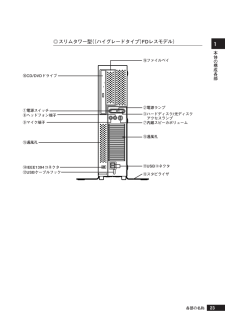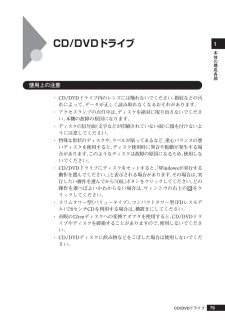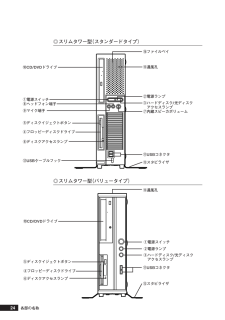Q&A
取扱説明書・マニュアル (文書検索対応分のみ)
"DVDドライブ"2 件の検索結果
"DVDドライブ"160 - 170 件目を表示
全般
質問者が納得http://121ware.com/psp/PA121/NECS_SUPPORT_SITE/CRM/s/WEBLIB_NECS_PRO.PRODUCT_ID.FieldFormula.IScript_Prod_Spec_Summary?prodId=MY28V%2fR-G> インターフェイスはATAPIだと言うことはわかっています。インターフェイスが分かっていればIDE(ATAPI)のドライブを購入すればよいでしょう。http://buffalo.jp/products/catalog/storag...
5383日前view106
全般
質問者が納得まず、緑の電源ランプがコンセントを抜いてもすぐ消えないのは正常です。PC内部にコンデンサーと言う、電池みたいなのがあるので即消える訳ではありません。セキュリティの警告が何か分からないのでウィルスの可能性もありますが今はパスで、修復の前にやっておく事は、HDDのデータの吸出しですね。まずは、PC内からHDDを取り出す。外付けHDDケースに取り出したHDDをセットする。他のPCに接続してデータの吸出しユーザーの中やデスクトップにアクセスできないかもしれないのでHDD自体をバックアップソフトでマルっとバックアップ...
5122日前view130
14クローンモード機能を使う.............................................................. 6 7デュアルディスプレイ機能を使う(GeForce 6200 TC モデルの場合)....... 68ディスプレイの省電力機能.............................................................. 7 0ハードディスク............................................................... ...............71使用上の注意 ......................................................... .......................... 71ハードディスクのメンテナンス....................................................... 72ハードディスク(RAIDモデルの場合)...................................
23本体の構成各部1①電源スイッチ②電源ランプ③ハードディスク/光ディスクアクセスランプ⑧ヘッドフォン端子⑦内蔵スピーカボリューム⑩CD/DVDドライブ⑪USBコネクタ⑬スタビライザ⑫USBケーブルフック⑭IEEE1394コネクタ⑮通風孔⑨マイク端子⑮通風孔⑯ファイルベイ◎スリムタワー型((ハイグレードタイプ)FDレスモデル)各部の名称
25本体の構成各部1各部の名称⑮通風孔①電源スイッチ②電源ランプ⑰ハードディスクアクセスランプ⑪USBコネクタ(右からUSBコネクタ3、USBコネクタ4)⑬スタビライザ◎コンパクトタワー型(FDモデル)④フロッピーディスクドライブ⑤ディスクイジェクトボタン⑥ディスクアクセスランプ⑩CD/DVDドライブ◎コンパクトタワー型(FDレスモデル)⑩CD/DVDドライブ⑧ヘッドフォン端子※※:ヘッドフォン端子は、機種によっては、ない場合があります。⑮通風孔①電源スイッチ②電源ランプ⑰ハードディスクアクセスランプ⑪USBコネクタ(右からUSBコネクタ3、USBコネクタ4)⑬スタビライザ
本体の構成各部179CD/DVDドライブaaaaaaaaaaaaaaaa使用上の注意・ CD/DVDドライブ内のレンズには触れないでください。 指紋などの汚れによって、データが正しく読み取れなくなるおそれがあります。・ アクセスランプの点灯中は、 ディスクを絶対に取り出さないでください。本機の故障の原因になります。・ ディスクの信号面(文字などが印刷されていない面)に傷を付けないように注意してください。・ 特殊な形状のディスクや、 ラベルが貼ってあるなど、重心バランスの悪いディスクを使用すると、ディスク使用時に異音や振動が発生する場合があります。このようなディスクは故障の原因になるため、使用しないでください。・ CD/DVDドライブにディスクをセットすると、 「Windowsが実行する動作を選んでください。」と表示される場合があります。その場合は、実行したい操作を選んでから「OK」ボタンをクリックしてください。どの操作を選べばよいかわからない場合は、ウィンドウの右上のをクリックしてください。・ スリムタワー型(バリュータイプ)、コンパクトタワー型(FDレスモデル)で8センチCDを利用する場合は、 横置きにして...
82aaaaaaaaaaaaaaaa使用できるディスクお使いのモデルにより、内蔵のCD/DVDドライブで使えるディスクは異なります。それぞれのモデルのCD/DVDドライブで使用できるディスクは、次の通りです。■使用できるディスクディスク ドライブ CD-ROM、ビデオCD、 フォトCD、音楽CD CD-R、CDーRW DVD-ROM、DVD-Video DVD-R、DVD-RW DVD-R DL DVD+R、DVD+RW DVD+R DL DVD-RAMCD-ROMドライブ ◯ ◯ × × × × × × ◯ ◎ ◯ ◯ × × × ◯ CD-R/RW with DVD-ROMドライブ ◯ ◎ ◯ ◎ × ◎ ◎ ◎ DVDスーパー マルチドライブ ◎:読み込み/書き込み可 ○:読み込みのみ可(書き込み不可) ×:読み込み/書き込み不可 CD/DVDドライブ
PART1本体の構成各部本機の外観上に見えるものから、内蔵されている機器まで、ハードウェア全般の機能と取り扱いについて説明します。この章の読み方目的に合わせて該当するページをお読みください。この章の内容各部の名称............................................................... ..........................22電源 ............................................................. .......................................37キーボード............................................................... ..........................51マウス............................................................ .....................................58ディスプレイ.....
5RAIDモデルミラーリング(RAID 1)機能がご利用いただけるモデルです。スリムタワー型次の機種を指します。(ハイグレードタイプ)MY36Y/E-H、MY34Y/E-H、MY30Y/E-H、MY26X/E-H、MJ36Y/E-H、MJ34Y/E-H、MJ30Y/E-H、MJ26X/E-Hスリムタワー型次の機種を指します。(スタンダードタイプ)MY32V/L-H、MY28V/L-H、MY26X/L-H、MJ32V/L-H、MJ28V/L-H、MJ26X/L-Hスリムタワー型次の機種を指します。(バリュータイプ)MY28V/R-H、MY26X/R-H、MJ28V/R-H、MJ26X/R-Hコンパクトタワー型次の機種を指します。MY28V/H-H、MY26X/H-H、MJ28V/H-H、MJ26X/H-HWindows XP Professional Windows XP Professional x64 Edition がインストールされた x64 Editionモデル Mateを指します。BIOSセットアップ本文中に記載されているBIOSセットアップユーティリティは、画 ユーティリティ面上では「BI...
24各部の名称①電源スイッチ②電源ランプ③ハードディスク/光ディスクアクセスランプ④フロッピーディスクドライブ⑤ディスクイジェクトボタン⑥ディスクアクセスランプ⑧ヘッドフォン端子⑦内蔵スピーカボリューム⑨マイク端子⑩CD/DVDドライブ⑬スタビライザ⑪USBコネクタ①電源スイッチ②電源ランプ④フロッピーディスクドライブ⑤ディスクイジェクトボタン⑥ディスクアクセスランプ⑩CD/DVDドライブ③ハードディスク/光ディスクアクセスランプ⑪USBコネクタ⑮通風孔⑬スタビライザ⑮通風孔⑯ファイルベイ⑫USBケーブルフック◎スリムタワー型(スタンダードタイプ)◎スリムタワー型(バリュータイプ)
86・ お客様がオリジナルの CD-ROM、音楽CD、ビデオCD、およびDVD-Videoなどの複製や改変を行う場合、 著作権を保有していなかったり、著作権者から複製・改変の許諾を得ていない場合は、著作権法または利用許諾条件に違反することがあります。複製などの際は、オリジナルのCD-ROMなどの利用許諾条件や複製などに関する注意事項に従ってください。・ コピーコントロールCDなどでは音楽CDを作成できない場合があります。aaaaaaaaaaaaaaaa非常時のディスクの取り出し方停電やソフトウェアの異常動作などにより、ディスクトレイイジェクトボタンを押してもディスクトレイが出てこない場合は、非常時ディスク取り出し穴に太さ1.3 mm程の針金を押し込むと、トレイを手動で引き出すことができます。針金は太めのペーパークリップなどを引き伸ばして代用できます。強制的にディスクを取り出す場合は、本体の電源が切れていることを確認してから行ってください。CD/DVDドライブ
22各部の名称①電源スイッチ②電源ランプ③ハードディスク/光ディスクアクセスランプ④フロッピーディスクドライブ⑤ディスクイジェクトボタン⑥ディスクアクセスランプ⑧ヘッドフォン端子⑦内蔵スピーカボリューム⑩CD/DVDドライブ⑪USBコネクタ⑬スタビライザ⑫USBケーブルフック⑭IEEE1394コネクタ⑮通風孔⑨マイク端子⑮通風孔⑯ファイルベイ各部の名称ここでは、本体の各部の名称とその役割について説明しています。各部の取り扱い方法や詳しい操作方法については、各項目にある参照ページをご覧ください。aaaaaaaaaaaaaaaa本体前面◎スリムタワー型((ハイグレードタイプ)FDモデル)
- 1